Telepítése VirtualBox vendég kiegészítései

VirtualBox Guest kiegészítések (a vendég operációs rendszer add-on) - kiterjesztés csomag van telepítve a vendég operációs rendszer, és kiterjeszti a képességek az integráció és a kölcsönhatás a gazda (valódi) operációs rendszer.
Bővítmények, például lehetővé teszi, hogy hozzárendel egy virtuális gép a valódi hálózati, amely nélkül lehetetlen cserélnek fájlokat létrehozásával megosztott mappák, valamint az internet-hozzáférést virtualke.
A kép a kiegészítéseket tartalmazza a VirtualBox forgalmazás, letölthető a hivatalos honlapján, ráadásul nem kell letölteni.
Szerelési kép
Kétféleképpen lehet csatlakoztatni a képet.
Az első - a virtuális gép beállításait a menedzser. A készülék egyidejűleg le kell állítani.
1. Válassza ki a kívánt készüléket a listából, majd kattintson a „Beállítás”.
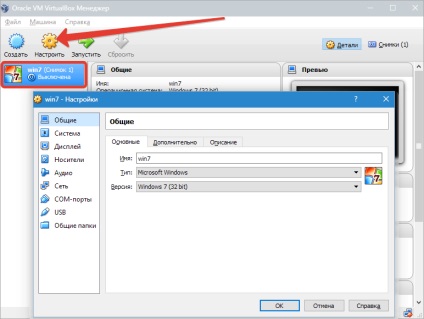
2. lépés a lap „média”. válasszon egy virtuális CD meghajtót és kattintson az ikonra kiválasztási képet. Ezután válassza ki a tételt „Válasszunk ki egy képet az optikai lemez.”
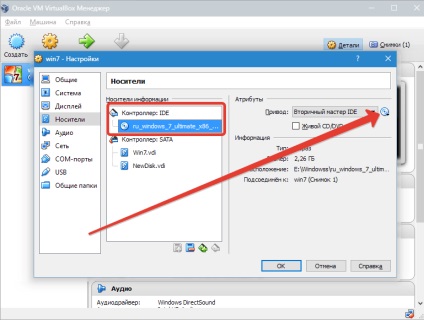
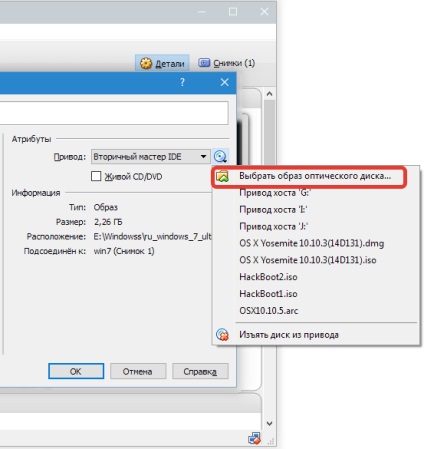
3. A megnyíló ablakban megtalálja az utat extrával. Nem található a gyökérkönyvtárban egy VirtualBox.
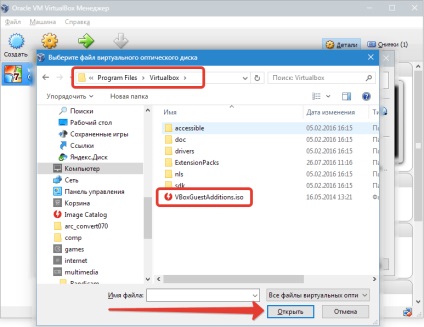
4. A kép van szerelve, most indít egy virtuális gép.
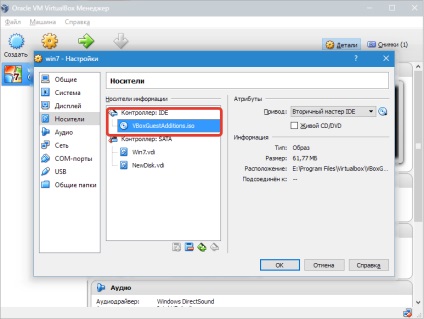
5. Nyissa meg a mappát „Computer” (in virtualke), és hogy a szerelt képet.
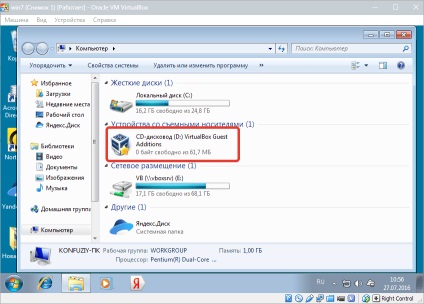
Ez a megoldás egy univerzális csatlakozó lemezképek virtuális gépek számára. Ez akkor lehet hasznos, ha csatlakozik a kép nem szerepel a forgalmazás.
A második, sokkal egyszerűbb módja -, hogy csatlakoztassa a vendég kiegészítések közvetlenül a menüből a gép fut.
1. lépés a menü „Eszközök”, és válassza ki az elemet a „Connect disk image Guest kiegészítések”.
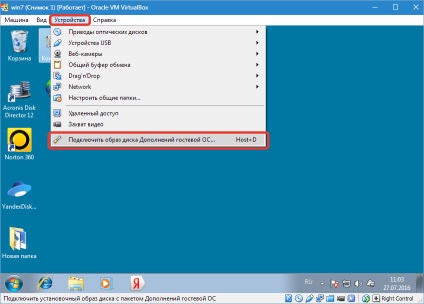
Mint az előző megvalósításban a kép jelenik meg a mappát „Computer” a Dev.
1. Nyissa meg a szerelt lemezt kiegészítések és fuss VBoxWindowsAdditions fájlt. Itt van lehetőség közül: lehet futtatni a Universal Installer vagy válasszon a megadott változat bites vendég operációs rendszert.
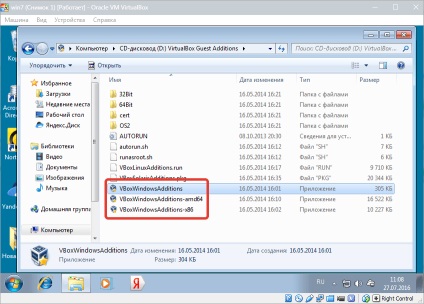
2. A telepítő ablakban kattintson a „Tovább” gombra.
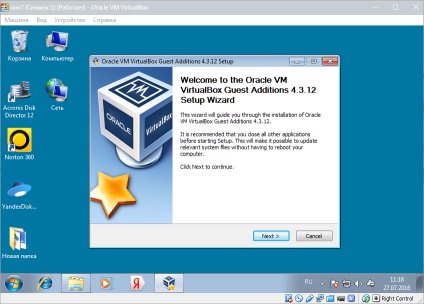
3. Válasszon egy helyet telepíteni. Ebben az esetben semmi sem változik.
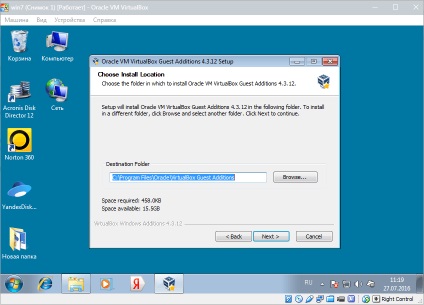
4. Láthatjuk az üres jelölőnégyzetet a «Direct 3D támogatás». Ez a meghajtó lehet telepíteni csak csökkentett módban, így nem állítja be a jelölőnégyzetet, és kattintson «Telepítés».
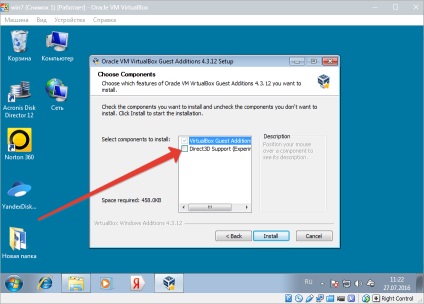
5. A telepítés során, többször fogja kérni, hogy erősítse meg a telepítés a vezetők. Mindenütt egyetértünk.

6. A befejezése a VirtualBox telepítése újraindítását kéri a gép. Ezt meg kell tenni.

A telepítési folyamat befejezése VirtualBox Guest kiegészítések. Most meg lehet változtatni a képernyő felbontását, létrehozhat megosztott mappákat, és megy online a virtuális gép.
Örömünkre szolgál, hogy képes, hogy segítsen megoldani a problémát.
Viszont, ha segíthet is. még egy kicsit.